Tenere traccia del feedback degli stakeholder
Azure DevOps Services | Azure DevOps Server 2022 - Azure DevOps Server 2019
Tutti i commenti e suggerimenti vengono acquisiti in un elemento di lavoro Risposta feedback. È possibile tenere traccia dei commenti e suggerimenti, sia acquisiti dall'estensione Test & Feedback che dal client di Feed Microsoft back, tramite una query sull'elemento di lavoro.
- Livelli di accesso:
- Per visualizzare ed eseguire query condivise, essere un membro del progetto.
- Per aggiungere e salvare una query condivisa, disporre almeno dell'accesso di base .
- Autorizzazioni: impostare l'autorizzazione Di collaborazione su Consenti per la cartella a cui si vuole aggiungere una query. Per impostazione predefinita, il gruppo Collaboratori non dispone di questa autorizzazione.
Nota
Gli utenti con accesso stakeholder per un progetto pubblico hanno accesso completo alle funzionalità di query esattamente come gli utenti con accesso di base . Per altre informazioni, vedere Informazioni di riferimento rapido sull'accesso di tipo Stakeholder.
- Livelli di accesso:
- Per visualizzare ed eseguire query condivise, essere un membro del progetto.
- Per aggiungere e salvare una query condivisa, disporre almeno dell'accesso di base .
- Autorizzazioni: impostare l'autorizzazione Di collaborazione su Consenti per la cartella a cui si vuole aggiungere la query. Per impostazione predefinita, il gruppo Collaboratori non dispone di questa autorizzazione.
Tenere traccia delle richieste di feedback
Per visualizzare il feedback, usare la query condivisa Commenti e suggerimenti.
Selezionare il progetto e aprire Boards Queries (Query boards).>
In Query selezionare Tutto.
In Query condivise selezionare Feedback.
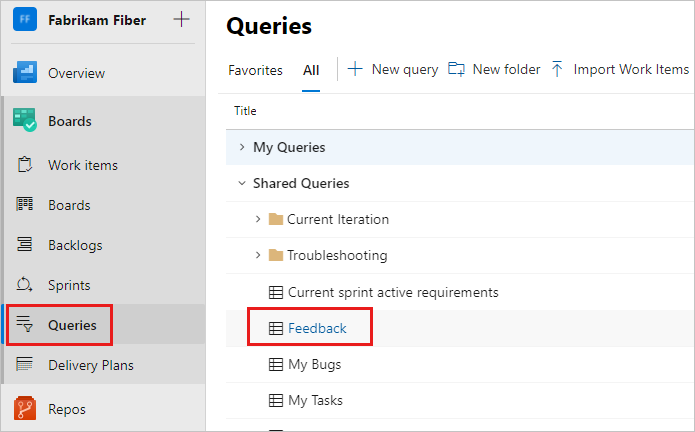
La query visualizza un elenco di tutte le risposte di feedback ricevute. Per altre informazioni, vedere Navigazione nel portale Web.
Creare una query di feedback
Per creare una query di feedback, seguire questa procedura.
Selezionare Boards Queries (Query boards>) e quindi New query (Nuova query).
Nell'editor della nuova query immettere i valori seguenti:
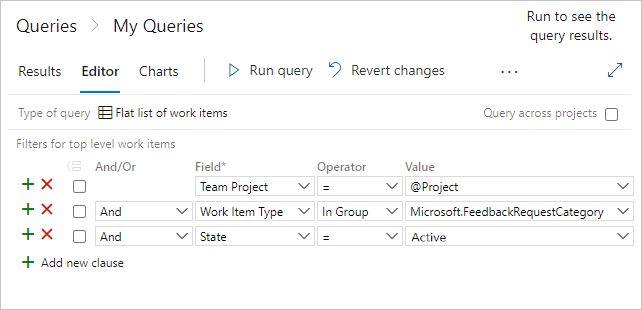
Team Project=@ProjectWork Item TypeIn GroupMicrosoft.FeedbackRequestCategoryState=Active
Selezionare Salva query e immettere un nome.
Selezionare Esegui query per visualizzare un elenco di risposte di feedback attive per il progetto team.
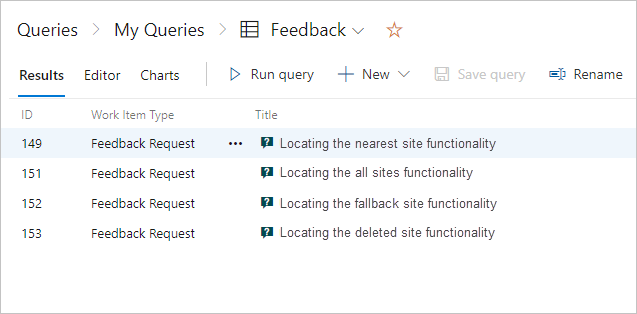
Selezionare un elemento di lavoro della risposta per visualizzare i dettagli del feedback.